WalkMe Discovery : Guide de démarrage
Aperçu général
Bienvenue sur WalkMe Discovery ! Ce produit puissant a été développé pour répondre à la vision de la transformation numérique en offrant une visibilité complète de la pile technologique de votre entreprise et de la façon dont vos employés l'utilisent en permettant des décisions basées sur les données et une stratégie DAP réussie.
En tant que passerelle et point de départ pour l'intégration des solutions WalkMe sur diverses plateformes, les insights de WalkMe Discovery vous aideront à rationaliser votre portefeuille technique et à maximiser l'efficacité de vos investissements. Que vous ayez besoin de réduire les dépenses logicielles ou d'améliorer l'adoption, l'approche Discovery axée sur les données vous guidera vers les solutions adaptées.
Dans cet article, nous détaillons chaque élément de l'outil Discovery pour vous aider à démarrer. Vous pourrez bientôt exploiter le potentiel complet de Discovery et transformer votre stratégie numérique.
En savoir plus
Utilisez WalkMe Discovery pour répartir la façon dont chaque application de votre pile technologique est utilisée en fonction de l'activité des utilisateurs, du service, de la catégorie et des licences.
Lorsque vous accédez à Discovery via la console WalkMe, il existe quelques pages auxquelles vous pouvez accéder :
- Applications : visibilité de haut niveau sur l'engagement de l'utilisateur pour chaque application de votre pile technologique
- Licences : regroupe les données sur les licences pour chaque application afin de vous aider à optimiser les coûts ou à identifier les économies d'efficacité
- Utilisateurs : comment les employés individuels interagissent avec la pile technologique dans votre organisation
- Services : un aperçu de la manière dont votre pile technologique est répartie entre les services de votre organisation
- Paramètres : Configurez la collecte de données et ajoutez des intégrations
Page des applications
La page Applications donne un aperçu complet des performances de chaque application, y compris le nombre d'utilisateurs actifs, l'utilisation de l'organisation, la fréquence d'utilisation et le temps passé par semaine. En outre, il affiche la catégorie de l'application et indique si un système WalkMe a été créé pour cette application. Vous pouvez cliquer sur une application pour accéder à une répartition détaillée de son utilisation, fournissant d'autres informations.
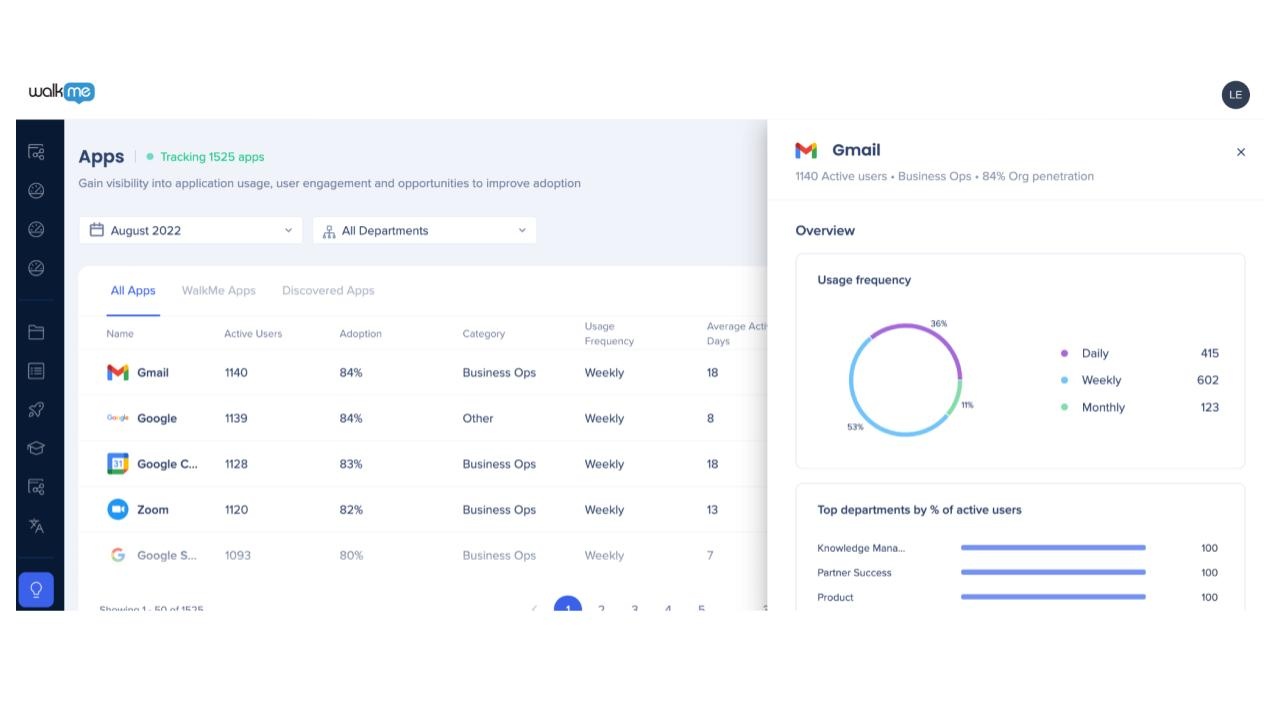
Le tableau de bord de l'application affiche les éléments suivants :
- Nom : le nom de l'application
- Utilisateurs actifs : total des utilisateurs uniques identifiés à l'aide de l'application pendant la plage de dates sélectionnée
- Utilisation de l'organisation : le pourcentage de votre organisation qui utilise l'application
- Fréquence d'utilisation : combien de fois la majorité des utilisateurs utilisent l'application pendant la plage de dates sélectionnée
- Journées actives moyennes : nombre moyen de jours pendant lesquels un utilisateur actif utilise l'application dans la plage de dates sélectionnée
- Temps hebdomadaire : nombre moyen de minutes/heures par semaine qu'un utilisateur actif passe dans l'application
- Catégorie : nom de la catégorie d'application
- Système WalkMe : indication si le système WalkMe a été créé pour l'application
- WalkMe Apps : liste filtrée des applications avec les systèmes WalkMe créés
- Applications découvertes : liste filtrée des applications sans systèmes WalkMe créés
En savoir plus sur la page Applications.
Tableau de bord des licences
Découvrir où vous pouvez rendre les investissements logiciels plus efficaces, que ce soit en identifiant les zones pour réduire les coûts sur des applications logicielles spécifiques, en consolidant les outils utilisés dans différentes équipes, en réaffectant les licences au lieu d'acheter plus, etc est désormais possible dans le tableau de bord de l'optimisation des licences.
Comparer les données que vous saisissez sur vos dépenses logicielles vous permet de réaliser instantanément les inefficacités des licences et de prendre les étapes suivantes pour optimiser les dépenses logicielles.
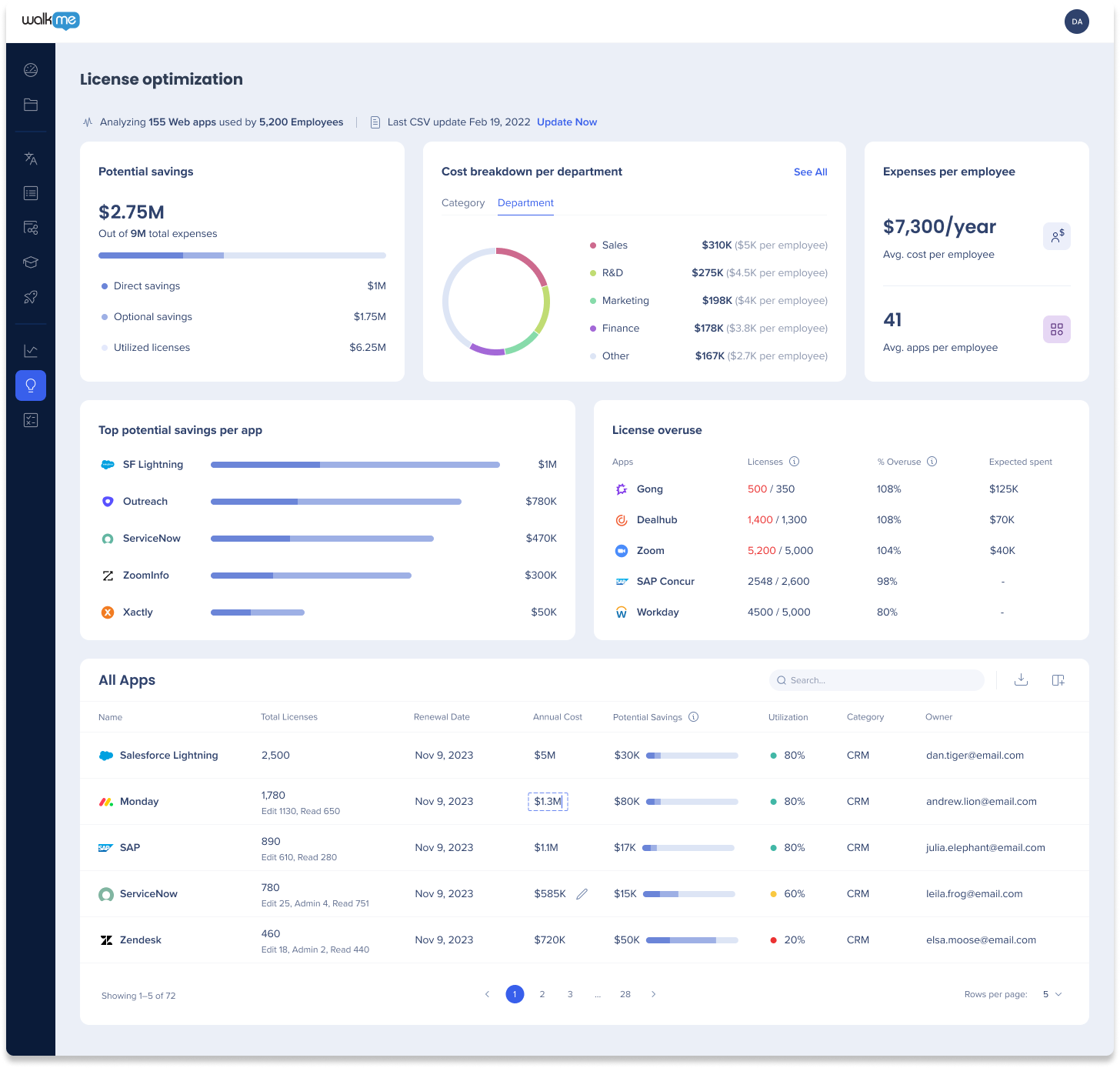
À partir du tableau de bord des licences, vous pouvez voir :
- Total des économies potentielles : identifiez les licences inutilisées et sous-utilisées et agissez pour réduire les coûts et optimiser votre pile technologique.
- Quantité des économies en fonction du nombre d'utilisateurs identifiés par WalkMe qui n'utilisent pas efficacement le logiciel
- Calculé par le coût des licences inutilisées plus le coût supplémentaire des licences d'accès plus élevé dont les utilisateurs n'ont pas besoin (par exemple, ils ont un accès administrateur mais ont uniquement besoin d'un accès à la vue)
- Répartition des coûts par service : obtenez un aperçu rapide des dépenses de chaque service.
- Coût par employé : coût total des licences logicielles par utilisateur.
- Applications offrant le plus d'économies potentielles : Top 5 des applications pour lesquelles le montant des économies potentielles est le plus élevé.
- Sur-utilisation des licences : top 5 des applications où Discovery a identifié plus d'utilisateurs que de licences
- Toutes les applications de tableaux : ce tableau répertorie toutes les applications identifiées par Discovery et les répartit en fonction de leurs licences et des coûts.
En savoir plus sur le tableau de bord des licences.
Pages des utilisateurs
Le tableau sur la page Utilisateurs est un composant essentiel pour comprendre votre pile technologique qui fournit des informations utiles sur l'activité des utilisateurs. Le tableau contient des données d'utilisateur telles que le nom, l'e-mail, le titre du poste et le service. Il affiche le nombre d'applications uniques utilisées par l'utilisateur, qui vous permet d'identifier les utilisateurs les plus actifs. Vous pouvez cliquer sur le nombre d'applications utilisées par un utilisateur spécifique pour afficher des données plus détaillées sur leurs modèles d'utilisation. Le tableau dispose également des horodatages pour le premier et le dernier événement enregistré pour chaque utilisateur, fournissant une compréhension de l'activité des utilisateurs au fil du temps.
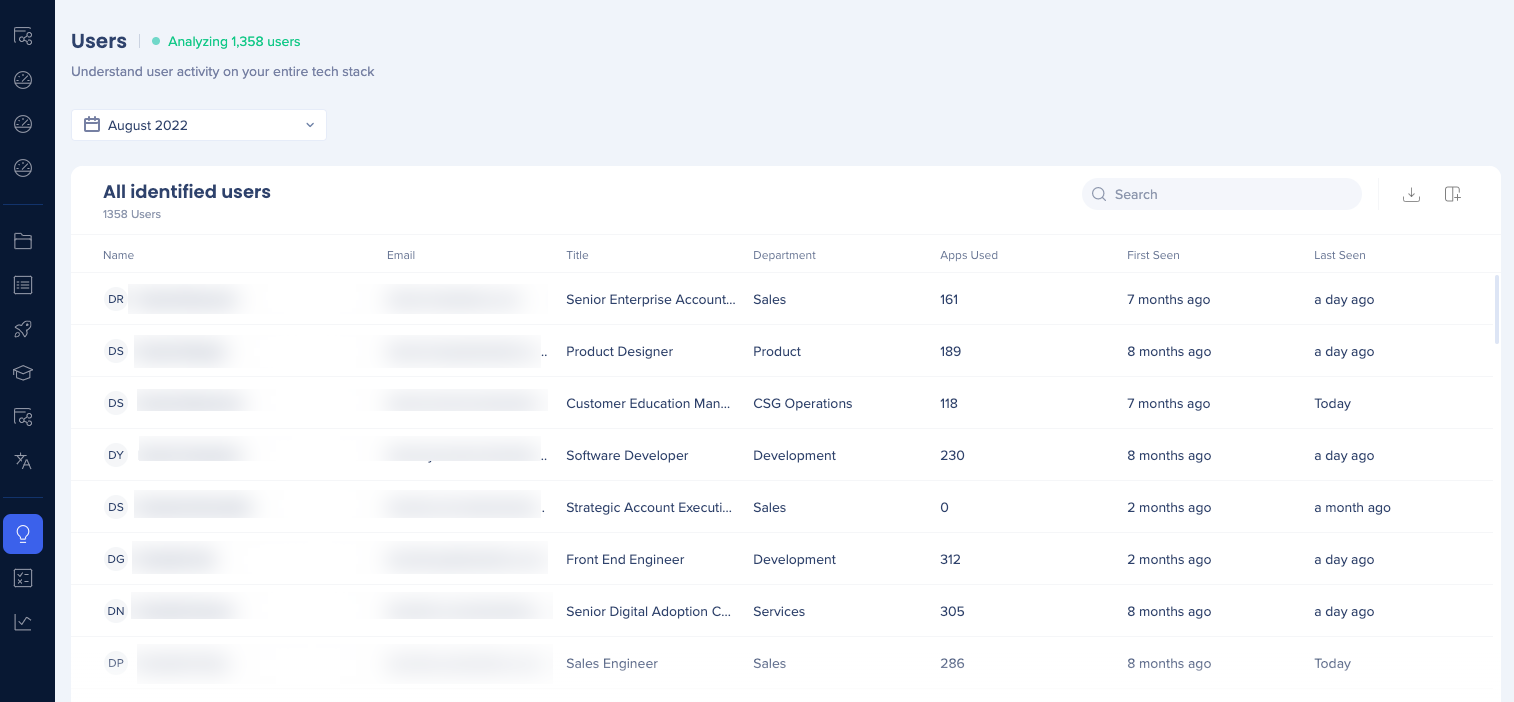
Le tableau d'utilisateur affiche l'activité des utilisateurs dans votre pile technologique. En plus du nom et de l'e-mail, vous pouvez voir les employés :
- Titre du poste : basé sur l'intégration IDP/CSV
- Service : basé sur l'intégration IDP/CSV
- Applications utilisées : Nombre d'applications uniques utilisées par l'utilisateur pendant la période pertinente
- Cliquez sur le nombre d'applications utilisées pour un utilisateur spécifique pour afficher des données plus détaillées
- Première consultation : date du premier événement enregistré de l'utilisateur
- Dernière consultation : date du dernier événement enregistré de l'utilisateur
En savoir plus sur la page Utilisateurs.
Page des services
Le tableau des services fournit des informations utiles sur l'utilisation de différentes applications au sein de chaque service d'une organisation. Il comprend des noms de service ainsi que le nombre d'utilisateurs dans chaque service. Le tableau affiche également le nombre d'applications uniques utilisées par les personnes dans chaque service, fournissant une compréhension de la pile technologique utilisée dans chaque service. En outre, le tableau comprend la date la plus ancienne entre la première consultation de tous les membres d'un service particulier, donnant des informations sur l'adoption de la technologie du service au fil du temps.
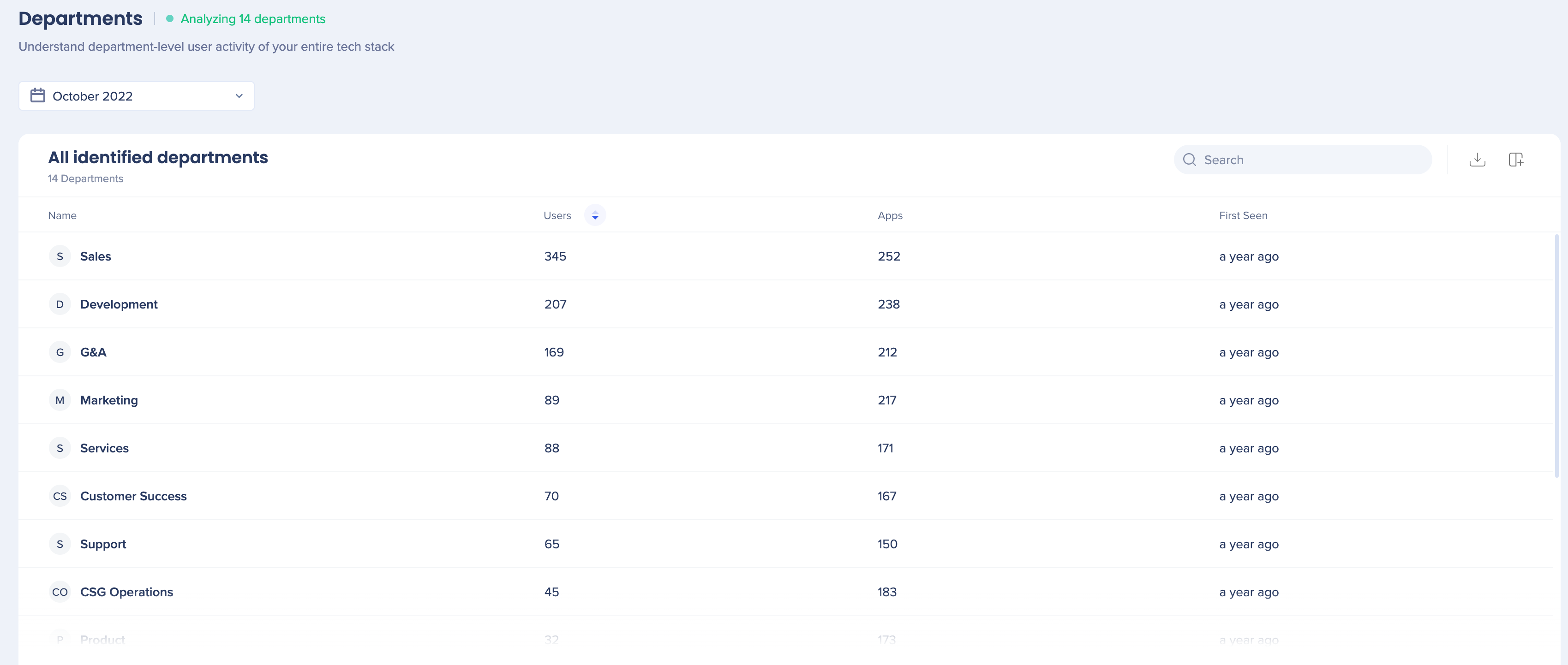
Le tableau des services affiche :
- Nom du service : basé sur l'intégration IDP/CSV
- Utilisateurs : nombre d'utilisateurs appartenant au service concerné selon les informations qui apparaissent dans l'intégration IDP/CSV
- Applications : Nombre d'applications uniques utilisées par les personnes dans ce service
- Première consultation : La date la plus ancienne entre la première consultation de tous les membres de ce service
En savoir plus sur la page Départements.
Paramètres
La page Paramètres dans WalkMe Discovery fournit aux utilisateurs une gamme d'options pour ajouter des intégrations et personnaliser la collecte de données pour leurs tableaux de bord Discovery. Les intégrations servent de source de données pour Discovery et améliorent la précision des données recueillies. L'extension WalkMe est l'une de ces intégrations qui identifie les utilisateurs et leur activité. L'intégration des licences est l'endroit où vous téléchargez votre CSV avec des ID d'applications pertinentes, des noms d'applications, du compte et des coûts des licences, qui est ensuite agrégé avec des données collectées par l'extension et affichées dans le tableau de bord de l'optimisation des licences.
Les utilisateurs et les services peuvent également être configurés pour les paramètres de collecte de données. Les utilisateurs identifiés peuvent voir leurs coordonnées collectées et affichées, ce qui nécessite l'IDP ou le téléchargement d'une liste d'employés au format CSV, tandis que les utilisateurs masqués peuvent voir leur activité collectée et affichée sans les coordonnées de l'utilisateur. Les départements peuvent également voir leurs détails collectés et affichés, nécessitant l'IDP ou le téléchargement d'une liste d'employés au format CSV. Ces paramètres permettent une approche personnalisée de la collecte de données et de l'affichage sur le tableau de bord de Discovery.
Des paramètres supplémentaires permettent de gérer les données collectées et affichées dans les tableaux de bord. Ceux-ci comprennent une liste de blocage pour exclure la collecte de données pour des applications spécifiques, une liste de blocage pour supprimer les applications du tableau de bord, un seuil minimum pour le % de l'utilisation de l'organisation afin d'inclure les applications dans le tableau de bord, et la possibilité de choisir entre IDP ou CSV en tant que source de données prioritaire.

